win10系统访问文件提示"拒绝你访问该文件夹"的原因和解决方法
win10系统经常要打开和操作一些文件,但偶尔会弹出"拒绝你访问该文件夹。若要访问该文件夹的权限,你需要使用..."的提示,造成无法打不开,这究竟是哪里了出现问题?通常是因为没有权限导致的,要解决此问题不难,参考下文教程步骤,一起看看操作方法。
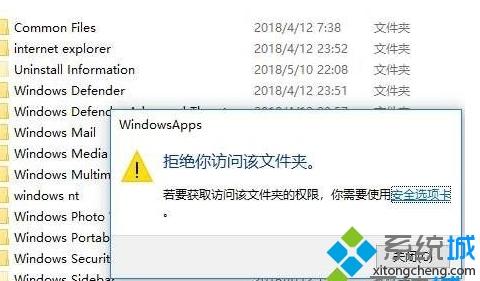
具体方法如下:
1、首先右键点击无法访问的文件夹、文件或是磁盘;
2、这时会打开文件夹选项窗口,在这里点击窗口中的【安全】,然后点击下面的高级选项;
3、接下来,我们在所有者后面点击【更改】选项;
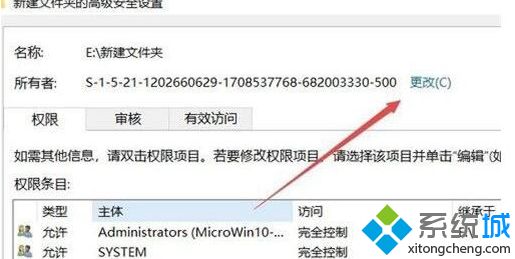
4、这时会打开选择用户或组窗口,点击左下角的高级按钮;
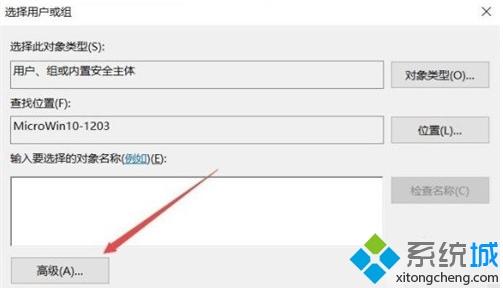
5、接着在弹出的新窗口中点击立即查找按钮;
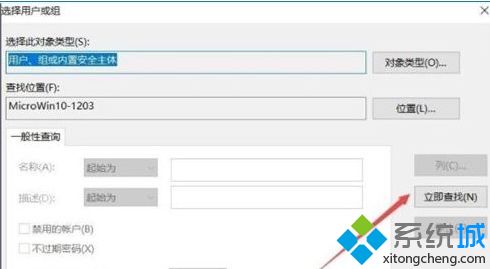
6、在下面的搜索结果中点击当前账户,或是直接点击超级管理员账户;(如果你不使用Administrator账户登录,那么找到你的登录用户名添加一样的(或者EveryOne)。)
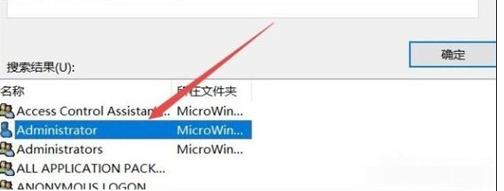
7、回到文件夹的属性窗口中,就可以看到选择的超级管理员账户已添加好了,大家还可以点击【编辑】设置一下这个账户拥有完全控制的权限。
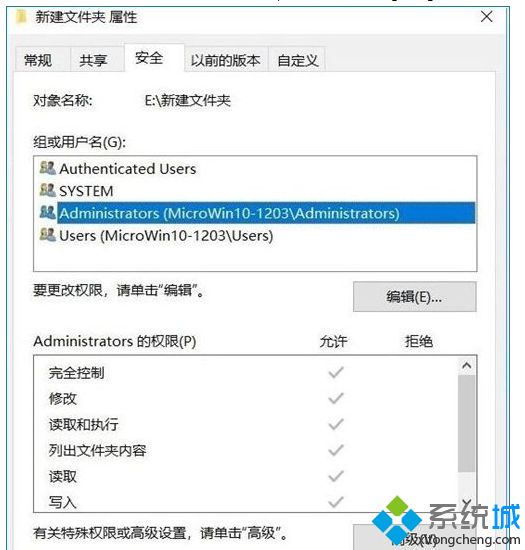
8、随后点击确定保存,再访问文件夹即可。
以上就是win10系统访问文件提示"拒绝你访问该文件夹"的原因和解决方法,阅读教程内容后,相信大家都知道如何处理了!
相关教程:桌面您当前无权访问该文件夹pe桌面文件在c盘哪个文件夹我告诉你msdn版权声明:以上内容作者已申请原创保护,未经允许不得转载,侵权必究!授权事宜、对本内容有异议或投诉,敬请联系网站管理员,我们将尽快回复您,谢谢合作!










